-
怎么重装电脑系统驱动程序
- 2023-02-02 10:00:13 来源:windows10系统之家 作者:爱win10
工具/原料:
系统版本:windows10系统
品牌型号:戴尔灵越16pro
软件版本:驱动人生
方法/步骤:
方法一:在“设备管理器”操作
1、右键“此电脑”,在打开的菜单中点击“管理”;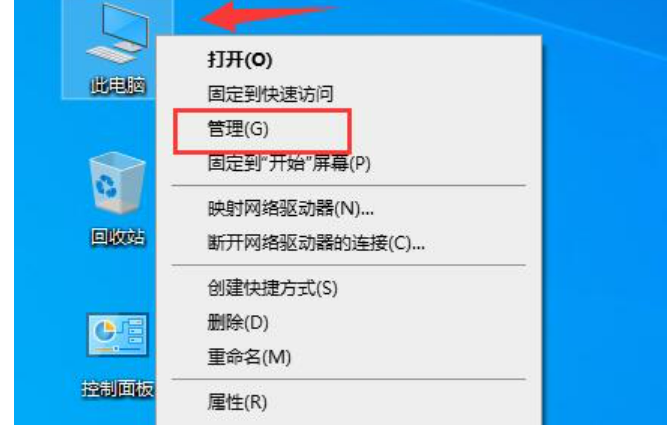
2、找到计算机管理下方的“设备管理器”,点击进入。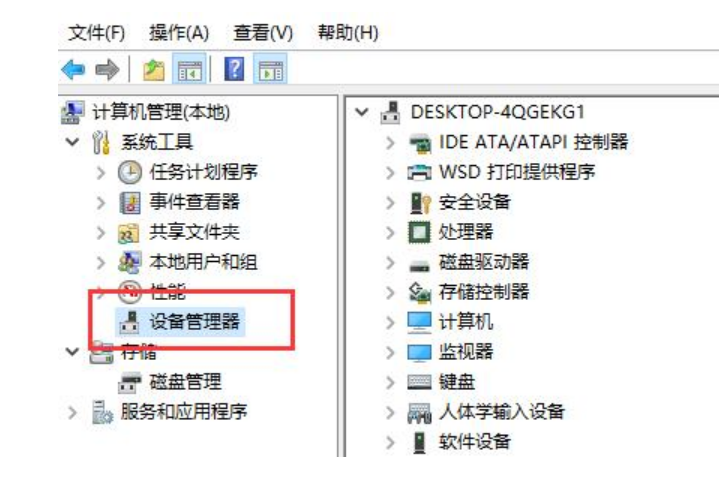
3、右键选中需要重装的驱动,点击“卸载设备”
4、卸载完成后,我们再点击“更新驱动程序”,就可以进行驱动的安装了。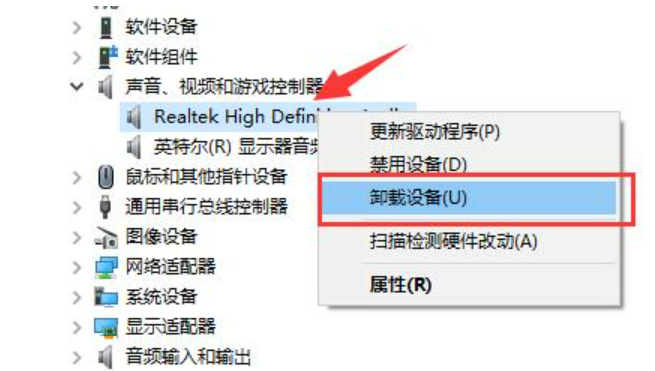
方法二:使用工具安装
1、使用驱动人生可以帮助你卸载驱动程序。
2、下载安装完成,打开软件,点击上方的“驱动管理”选项。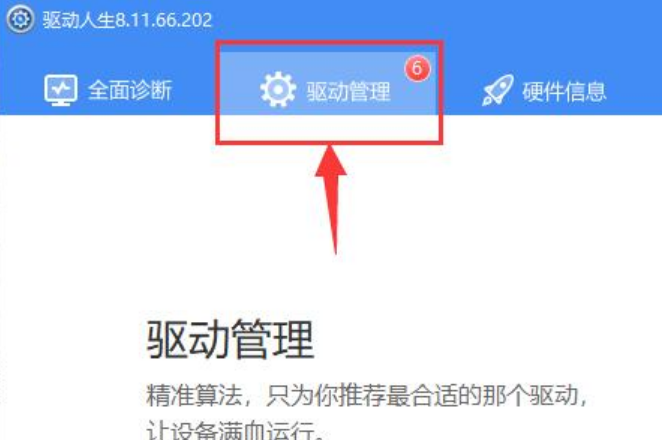
3、然后点击下方“驱动卸载”,能看到所有可以卸载的驱动程序。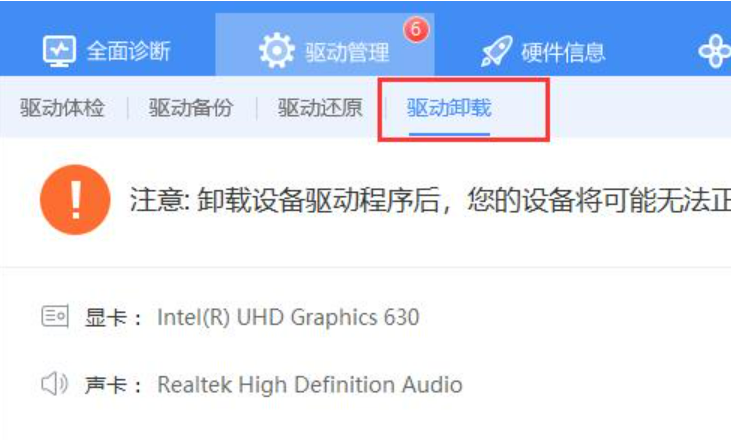
4、选择想要卸载的驱动程序,点击右侧“开始卸载”即可卸载。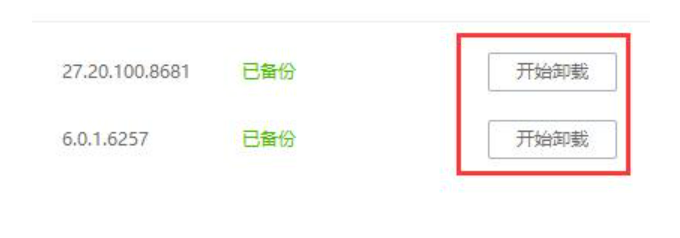
5、卸载完成后,进入“驱动体检”,就可以重新安装了。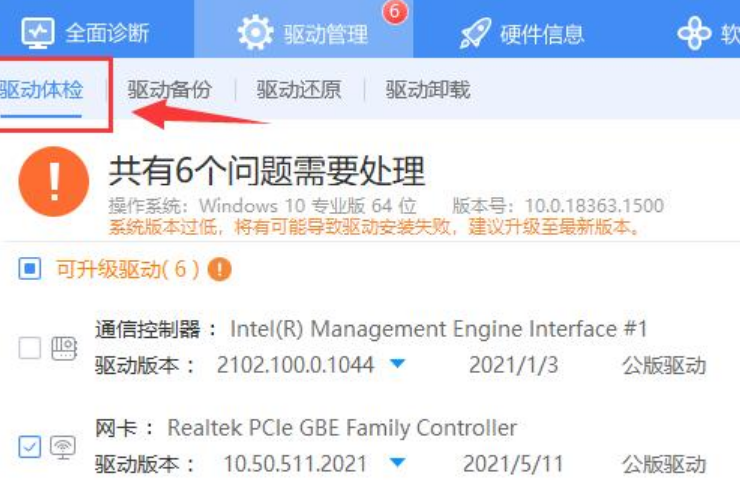
总结:
方法一:在“设备管理器”操作
1、右键“此电脑”,在打开的菜单中点击“管理”;
2、找到计算机管理下方的“设备管理器”,点击进入。
3、右键选中需要重装的驱动,点击“卸载设备”
4、卸载完成后,我们再点击“更新驱动程序”,就可以进行驱动的安装了。
方法二:使用工具安装
猜您喜欢
- 电脑能自己重装系统吗分享..2022-12-05
- diskgenius怎么用,小编告诉你怎么使用..2018-06-26
- dell笔记本重装系统win7图文教程..2017-06-21
- 最干净的一键重装系统软件推荐..2022-05-31
- win10 改windows764位旗舰版方法..2017-06-04
- 小编告诉你一键重装系统哪个好..2017-07-15
相关推荐
- 小编告诉你系统之家重装大师使用方法.. 2017-08-11
- 示例黑鲨装机大师装机失败无法开机怎.. 2019-07-27
- ghost xp怎么安装 2021-12-27
- 一键装机win8系统方法 2017-08-10
- 电脑怎样安装电脑系统 2022-12-17
- 联想笔记本一键还原,小编告诉你怎么使.. 2018-03-28




 魔法猪一健重装系统win10
魔法猪一健重装系统win10
 装机吧重装系统win10
装机吧重装系统win10
 系统之家一键重装
系统之家一键重装
 小白重装win10
小白重装win10
 qq超市保姆1.4.6去广告绿色版(QQ游戏必备神器)
qq超市保姆1.4.6去广告绿色版(QQ游戏必备神器) 系统之家ghost win7 x64 纯净版201604
系统之家ghost win7 x64 纯净版201604 深度技术windows7 sp1 ghost x86旗舰贺岁版
深度技术windows7 sp1 ghost x86旗舰贺岁版 福昕阅读器v5(福昕阅读器官方下载)
福昕阅读器v5(福昕阅读器官方下载) 深度技术Ghost win8 64位纯净版下载v201712
深度技术Ghost win8 64位纯净版下载v201712 马克思的小说阅读器V1.0.0.1 绿色版(电子书阅读工具)
马克思的小说阅读器V1.0.0.1 绿色版(电子书阅读工具) 迅雷资源搜集
迅雷资源搜集 雨林木风ghos
雨林木风ghos 深度技术ghos
深度技术ghos 小白系统 gho
小白系统 gho 雨林木风Ghos
雨林木风Ghos 系统之家ghos
系统之家ghos 小白系统 gho
小白系统 gho 雨林木风Win8
雨林木风Win8 SuperRam v6.
SuperRam v6. SereneScreen
SereneScreen 系统之家ghos
系统之家ghos 风林火山ghos
风林火山ghos 粤公网安备 44130202001061号
粤公网安备 44130202001061号